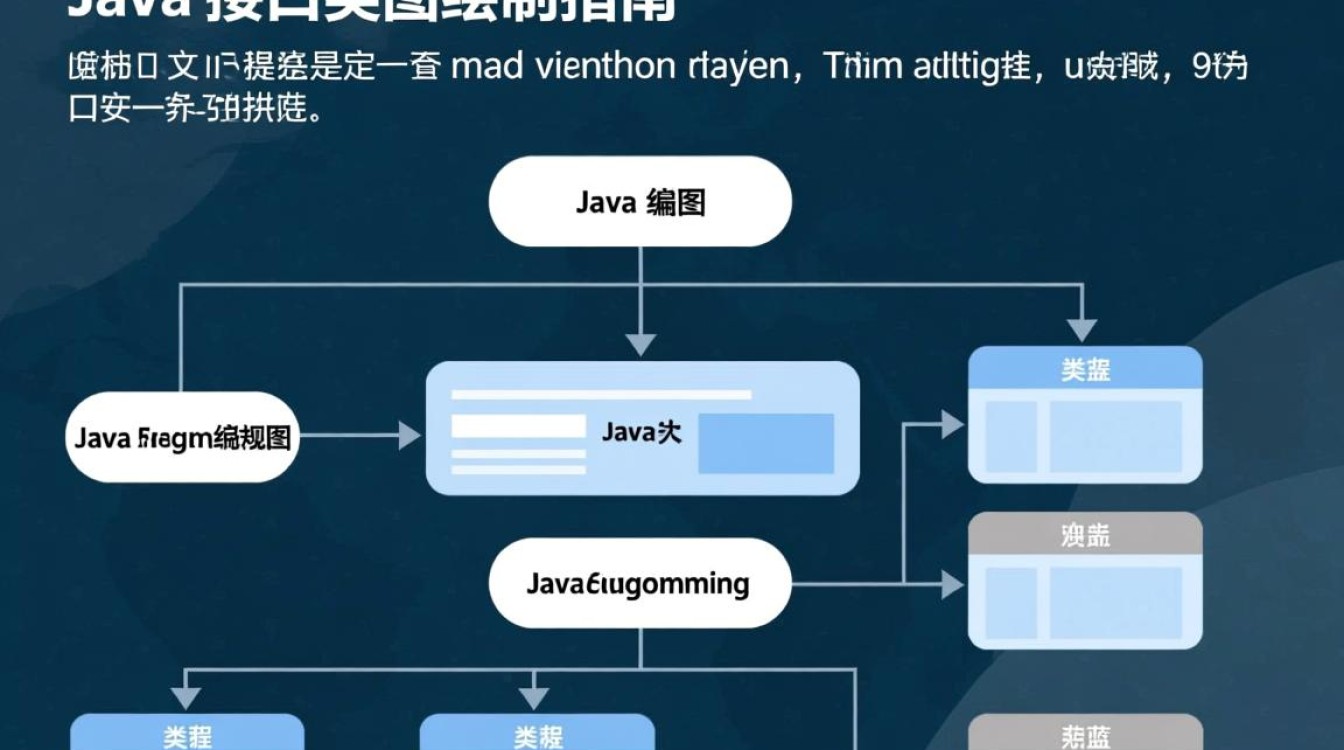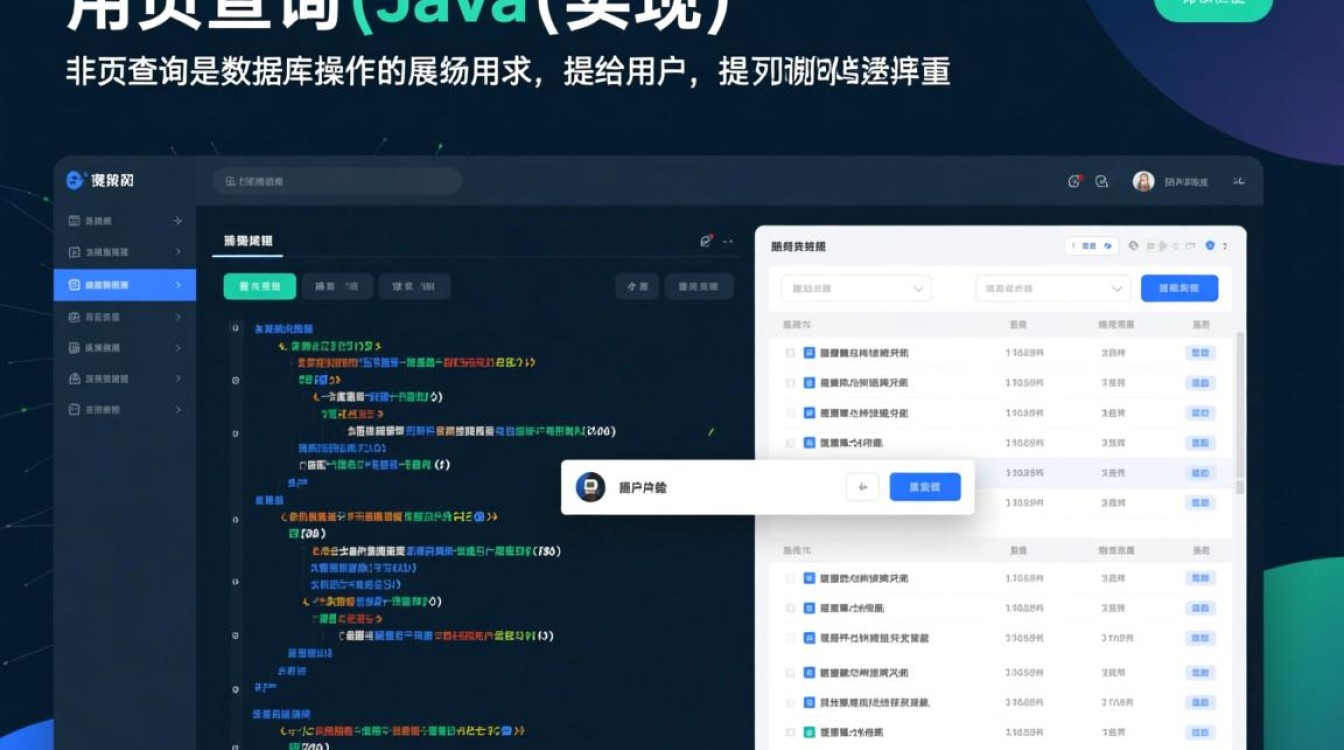在Linux系统中下载并安装Java 7的详细指南
在Linux系统中安装Java 7是许多开发者和系统管理员的需求,尤其是在维护旧项目或依赖特定Java版本的环境中,虽然Java 7已进入生命周期末期,官方不再提供更新,但通过合理的步骤仍可安全获取和安装,本文将详细介绍在Linux系统中下载Java 7的方法,包括通过官方渠道、第三方仓库以及手动安装的全过程,确保操作清晰、安全且高效。

确认系统架构与需求
在开始下载之前,需明确Linux系统的架构(如32位或64位)以及Java 7的具体版本(如JDK或JRE),JDK(Java Development Kit)包含开发工具,适合开发者;JRE(Java Runtime Environment)仅提供运行环境,适合普通用户,可通过以下命令检查系统架构:
uname -m
若输出为x86_64,则为64位系统;若为i686,则为32位系统,确认需求后,即可选择合适的安装方式。
通过Oracle官方下载
Oracle是Java的原开发商,其官网仍提供Java 7的归档版本下载,以下是具体步骤:
- 访问Oracle官网:打开浏览器,进入Oracle Java归档页面(https://www.oracle.com/java/technologies/javase/javase7-archive-downloads.html)。
- 选择版本:在“Java SE Development Kit 7”部分,根据系统架构选择对应的安装包(如
jdk-7u80-linux-x64.tar.gz为64位版本)。 - 接受许可协议:下载前需勾选“Accept License Agreement”,否则无法获取下载链接。
- 下载安装包:点击下载链接,将文件保存至本地,通常建议放在
/opt或/usr/local目录下。
通过手动安装配置
下载完成后,需手动解压并配置环境变量,以下是详细步骤:
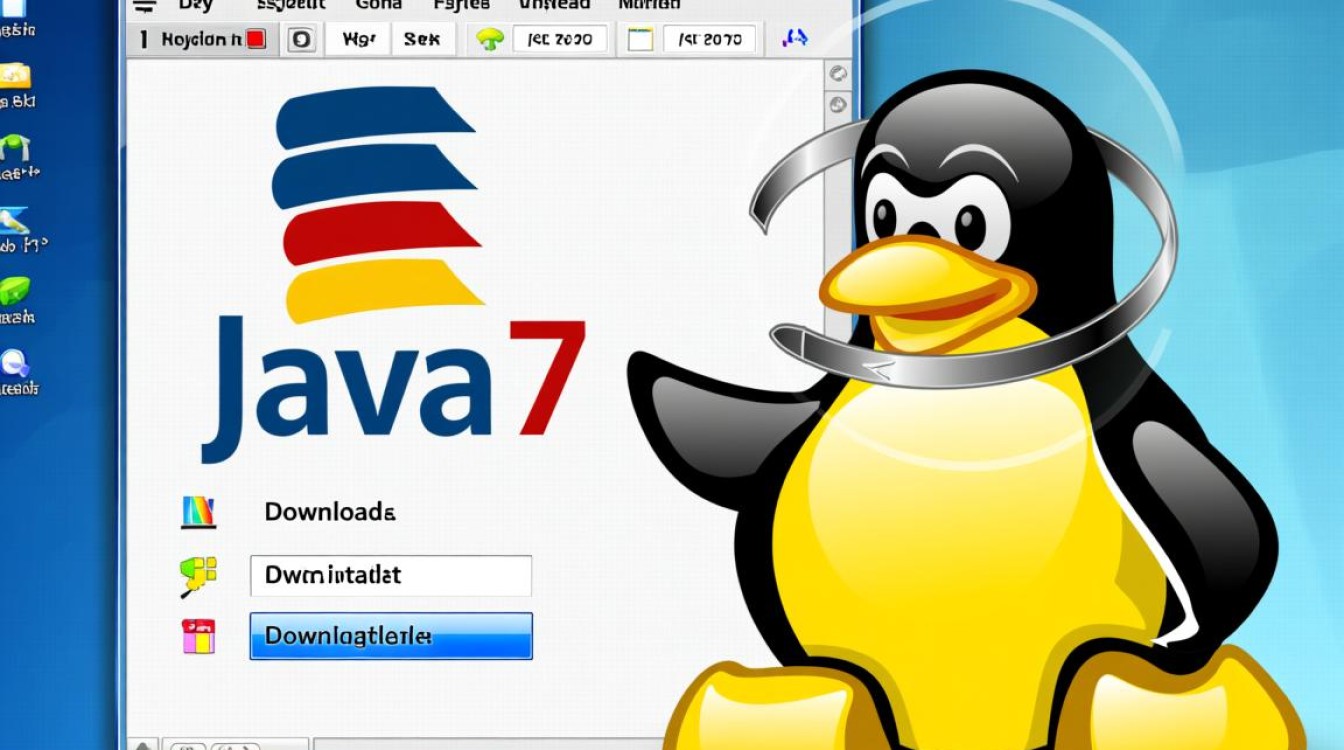
- 解压安装包:
sudo tar -zxvf jdk-7u80-linux-x64.tar.gz -C /usr/local
此命令将解压文件至
/usr/local目录,也可根据需求选择其他路径。 - 设置环境变量:编辑
/etc/profile文件,添加以下内容:export JAVA_HOME=/usr/local/jdk1.7.0_80 export PATH=$JAVA_HOME/bin:$PATH
保存后,执行
source /etc/profile使配置生效。 - 验证安装:运行以下命令检查Java版本:
java -version
若显示Java 7版本,则安装成功。
通过第三方仓库安装(适用于部分发行版)
部分Linux发行版(如Ubuntu、Debian)仍可通过第三方仓库获取Java 7,但需注意安全风险,以Ubuntu为例:

- 添加PPA仓库:
sudo add-apt-repository ppa:webupd8team/java sudo apt-get update
- 安装Java 7:
sudo apt-get install oracle-java7-installer
此方法会自动处理依赖关系,但需确保网络连接稳定。
常见问题与解决方案
- 权限问题:若解压或编辑文件时提示权限不足,需使用
sudo命令提升权限。 - 环境变量未生效:检查
/etc/profile是否正确保存,并执行source命令重新加载。 - 版本冲突:若系统已安装其他Java版本,可通过
update-alternatives命令管理默认版本:sudo update-alternatives --config java
安全与维护建议
由于Java 7已停止更新,建议仅用于临时或兼容性需求的生产环境,长期项目中,应逐步迁移至Java 11或更高版本,若必须使用Java 7,需定期检查安全补丁,并通过防火墙和访问控制降低风险。
在Linux系统中下载和安装Java 7,需结合系统需求选择合适的方法,通过Oracle官方下载手动安装是最可控的方式,而第三方仓库适合快速部署,无论采用哪种方式,均需注意环境配置的正确性和系统的安全性,遵循本文步骤,可顺利完成Java 7的部署,为后续开发或运维工作奠定基础。